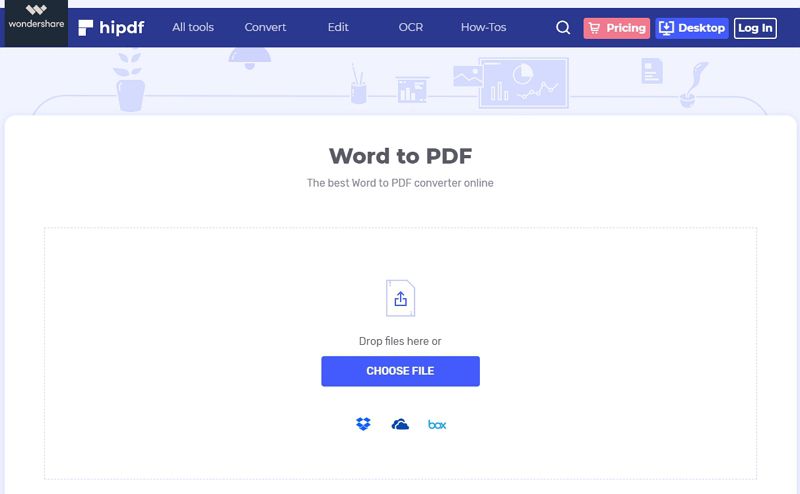¿Tienes una serie de documentos de Word relacionados que te gustaría comprimir en PDF? Para la mayoría de las personas, la pregunta parece cargada, ya que, imaginan que tendrían que buscar un programa diferente para, en primer lugar, combinar los documentos y otro programa diferente para comprimir el documento PDF resultante en el tamaño deseado. El problema se agrava aún más cuando se tienen muchos documentos de Word que se quieren procesar por lotes. Pero es importante tener en cuenta que, hay una forma más sencilla y muy eficaz de comprimir un Word a PDF muy fácilmente. En este artículo, presentaremos el programa y te mostraremos cómo utilizarlo.
En este artículo
Pasos para comprimir un Word a PDF
La mejor herramienta para comprimir un Word a PDF es PDFelement. Esta es una herramienta de gestión de PDF de terceros que puede ser muy útil a la hora de crear y editar archivos PDF. A continuación, te mostramos una guía paso a paso para ayudarte a comprimir un Word a PDF:

![]() Impulsado por IA
Impulsado por IA
Paso 1. Haz clic en el botón "Crear PDF"
Comienza descargando e instalando PDFelement en tu computadora. Abre el programa en la ventana principal y, luego, haz clic en "Crear PDF" para comenzar el proceso.

Paso 2. Seleccionar el documento de Word para convertirlo a PDF
Selecciona los documentos de Word que quieras convertir a PDF. Haz clic en "Abrir" para importarlo.

Paso 3. Comprimir Word a PDF
Una vez que hayas añadido todos los documentos de Word que quieras comprimir a PDF, haz clic en "Herramienta > Optimizar PDF" y luego selecciona el nivel de optimización que quieras utilizar. Haz clic en "Aplicar" para comprimir el documento de Word.

Paso 4. Guardar como PDF
Una vez completado el proceso de compresión de Word a PDF, puedes guardar el documento PDF en tu computadora. Sólo tienes que pulsar "Ctrl + S" o hacer clic en el botón "Archivo > "Guardar como".

Como puedes ver, PDFelement puede ser muy valioso cuando quieres gestionar varios archivos a la vez. Pero puede hacer mucho más que eso. Las siguientes son sólo algunas de sus características:
- Hace que sea muy fácil crear documentos PDF desde cero. Todo lo que tienes que hacer es arrastrar el documento a PDFelement y se convertirá automáticamente en PDF.
- También viene con potentes funciones de edición de PDF que permiten a los usuarios editar fácilmente tanto el texto como las imágenes del documento. También se puede utilizar para editar documentos PDF escaneados utilizando su función OCR.
- Con este programa, también puedes convertir fácilmente documentos PDF a una variedad de otros formatos, como Word, Excel, PowerPoint, HTML y muchos más.
- Las potentes funciones de anotación de este programa lo convierten en la mejor herramienta para utilizar con fines de colaboración. Puedes comentar, resaltar texto e, incluso, añadir sellos al documento como forma de anotarlo.
- También tiene grandes características de seguridad, permitiéndote añadir una contraseña, redactar parte del texto e, incluso, añadir firmas digitales para proteger el documento.
¿Cómo comprimir un Word a PDF en línea?
También puedes comprimir fácilmente un documento de Word a PDF utilizando una herramienta en línea. Una de las mejores herramientas en línea gratuitas es hipdf.com. A continuación, te explicamos cómo utilizarla:
- Paso 1: Ve a la página web HiPDF y haz clic en "Todas las herramientas" para acceder a la herramienta "Word a PDF".
- Paso 2: Haz clic en "Elegir archivo" para subir los documentos de Word que quieras comprimir. También puedes arrastrar y soltar el archivo en la ventana para cargarlo.
- Paso 3: El programa comenzará a convertir los archivos a PDF y a comprimirlos en un único archivo. Haz clic en "Descargar" cuando el proceso haya finalizado.